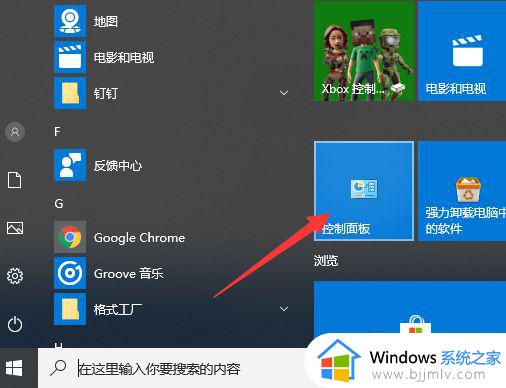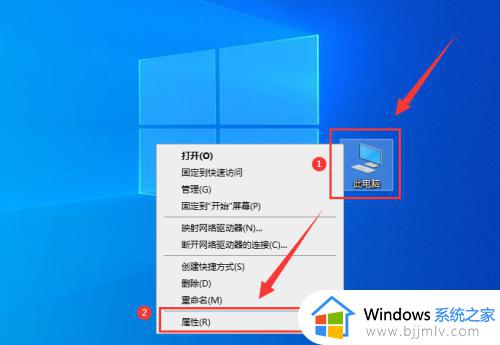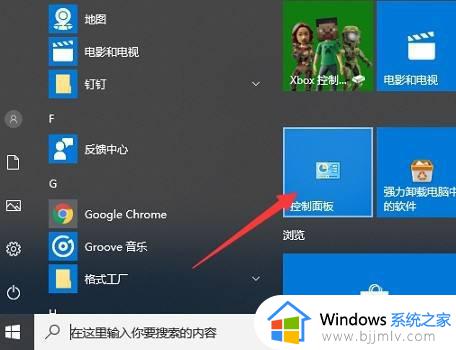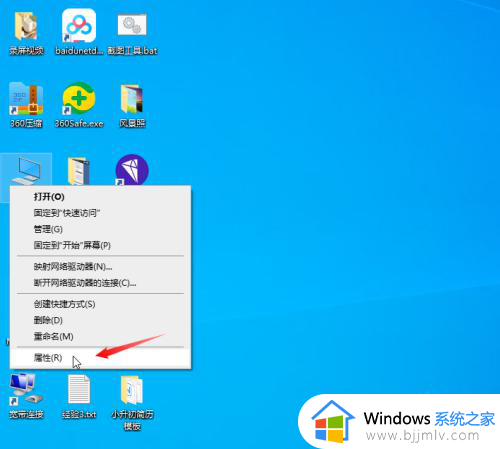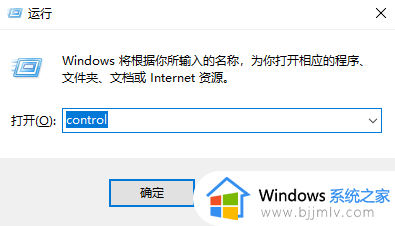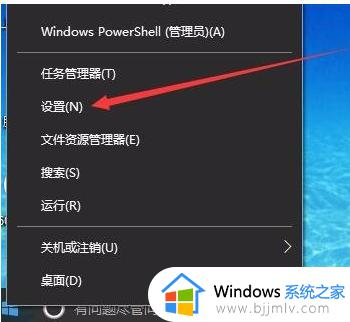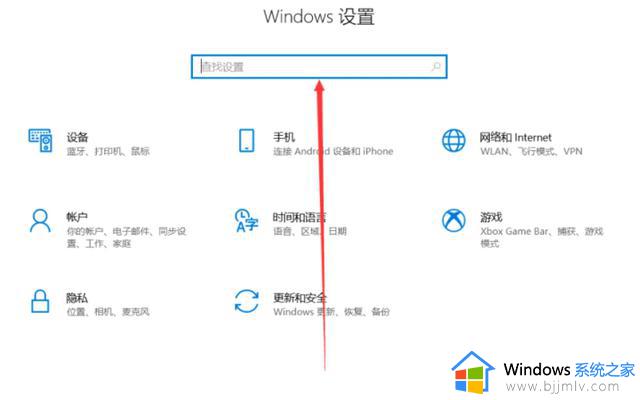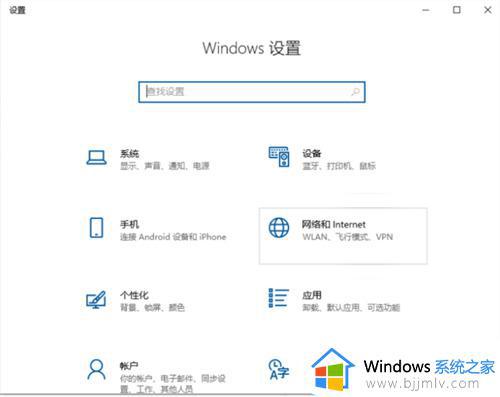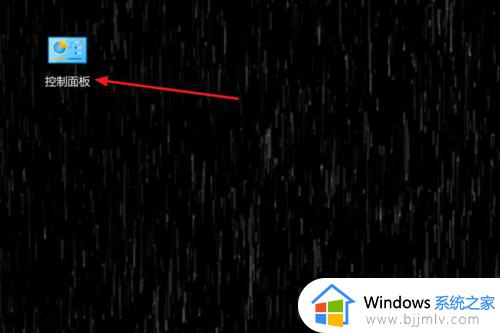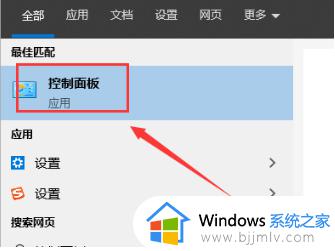怎么关闭win10defender防火墙服务 win10如何关闭defender防火墙
更新时间:2024-02-16 13:56:00作者:runxin
对于windows10系统中自带的微软defender防火墙服务很多用户也比较熟悉,也能够有效保护电脑运行的安全,可是有小伙伴也会遇到win10电脑中下载的文件被defender防火墙服务拦截的情况,对此怎么关闭win10defender防火墙服务呢?以下就是小编带来的win10如何关闭defender防火墙,一起来看看吧。
具体方法如下:
1、进入windows10系统后,我们点击进入控制面板。
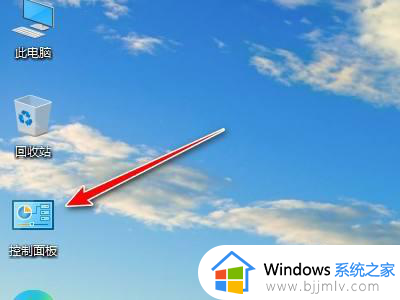
2、在控制面板里面,点击系统和安全。
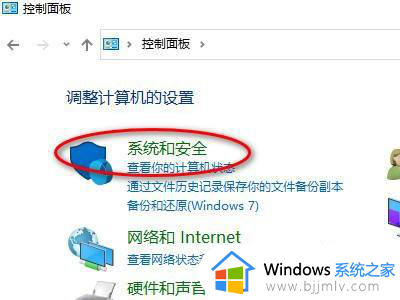
3、在这个选项里面,点击Windows Defender防火墙。
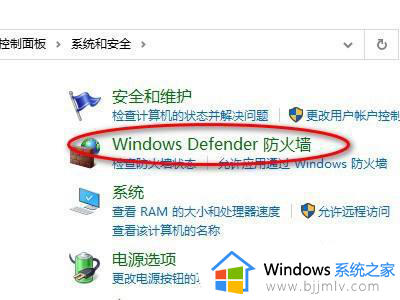
4、接着跳转到另一个画面,我们点击左侧的启用或关闭Windows Defender防火墙。
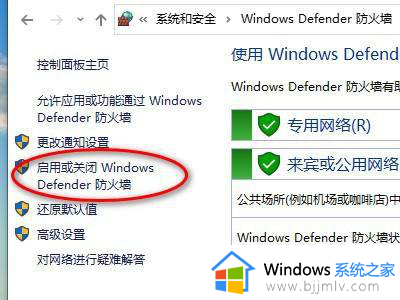
5、进入关键页面,直接选中关闭Windows Defender防火墙,点击确定即可,然后我们就可以关闭defender防火墙。
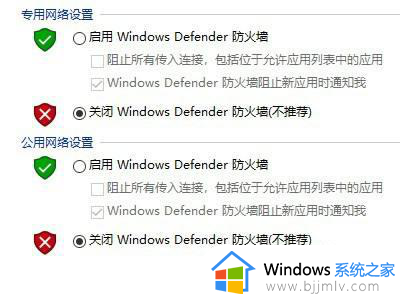
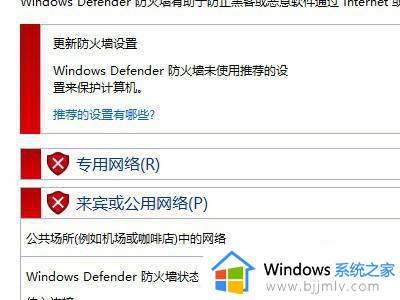
上述就是小编给大家介绍的win10如何关闭defender防火墙所有内容了,有遇到过相同问题的用户就可以根据小编的步骤进行操作了,希望能够对大家有所帮助。